iPad / iPhone向け地デジチューナー『SB-TV03-WFRC』の初期設定
公開日:
:
周辺機器 SB-TV03-WFRC, 地デジ化
この記事にはアフィリエイト広告・広告が含まれています。
前回の開封に続きiPad/iPhone/iPod touch用の地デジチューナー『SB-TV03-WFRC』の初期設定を行いたいと思います。

『SB-TV03-WFRC』の設定方法と使い方
『SB-TV03-WFRC』の配線は2~3つとなるようです。
この後に紹介する専用アプリを起動すると接続方法を画像で紹介してくれるので、その時に配線すると良いと思われます。
『SB-TV03-WFRC』の設定を専用アプリで行う
『SB-TV03-WFRC』のセットアップを行うため、iPad に専用アプリをインストールしました。
「録画対応デジタルTV」で検索するとアプリ(無料)が見つかります。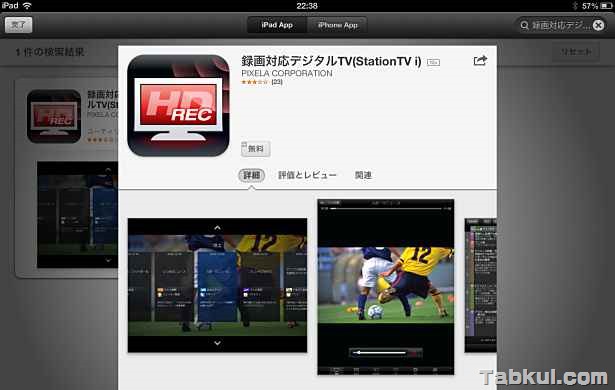
アプリを起動すると配線関係の画像が表示されます。
無線LANで接続するタイプであれば「ACアダプター」と「TVケーブル」だけですが無線LANルーターに有線接続する場合は付属の「LANケーブル」も接続します。
映像や音声端子といったケーブルではないのでガイドブックに従えばノートパソコン並の配線で完了します。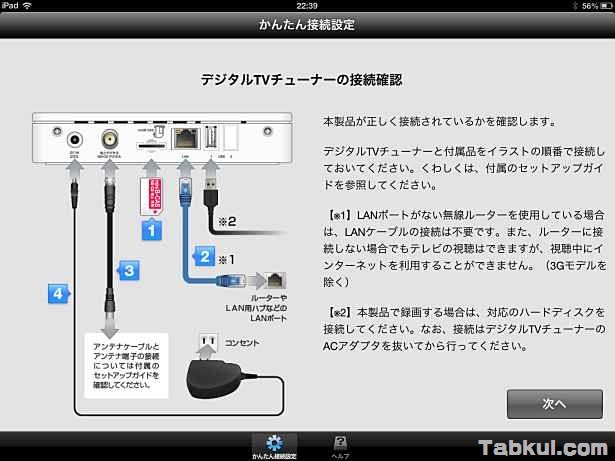
先ほどの画面に従い配線を終えたとして話を進めます。
今回、無線LANルーターのLAN側ポートにLANケーブルを差し込んだ状態にしました。
下の画面ではSSIDとKEYが記載されている場所が記されています。
iPhone / iPod touch で撮影しようとしたら付属スタンドが覆いかぶさっていました。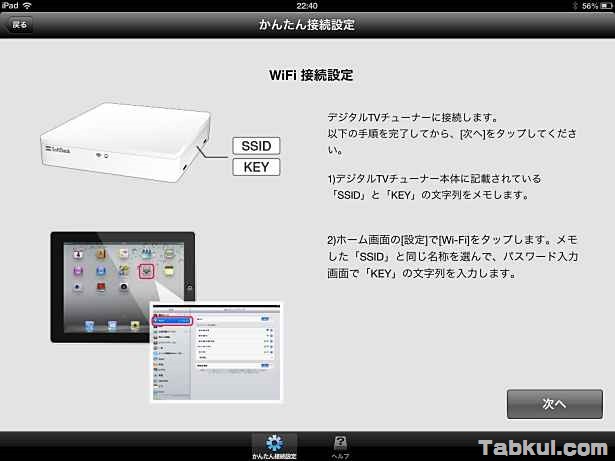
先ほどの画面にある「次へ」を押すと「デジタルTVチューナーに接続しています。」と表示されました。
ここで注意です。
iOSの「設定」よりWi-Fiを『SB-TV03-WFRC』のSSIDに接続する必要があります。
無線LANルーターのSSIDで接続していると、いつまでも同じ画面のままになると思われます。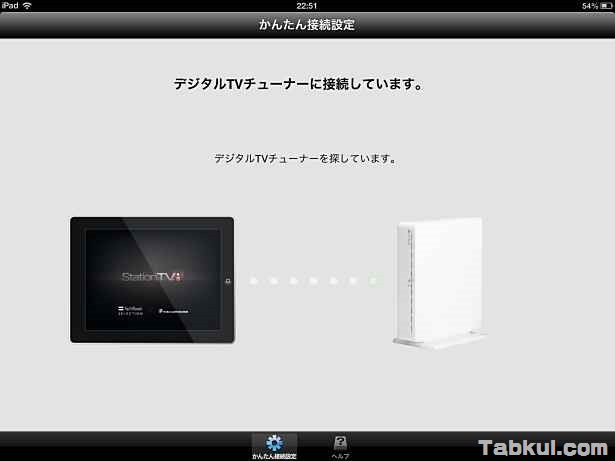
Wi-Fiを『SB-TV03-WFRC』のSSIDに変更するとチューナーが発見されます。
初回起動時にはファームウェアの更新がありました。
念のため、アプリを再起動しました。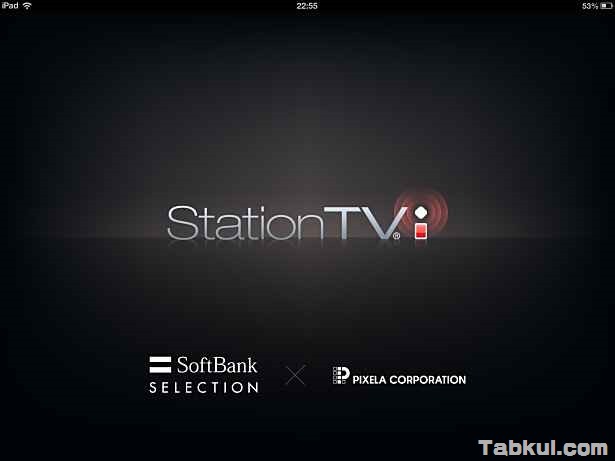
スキャンが行い適当な番組にチェックを入れて「視聴へ」ボタンをタップします。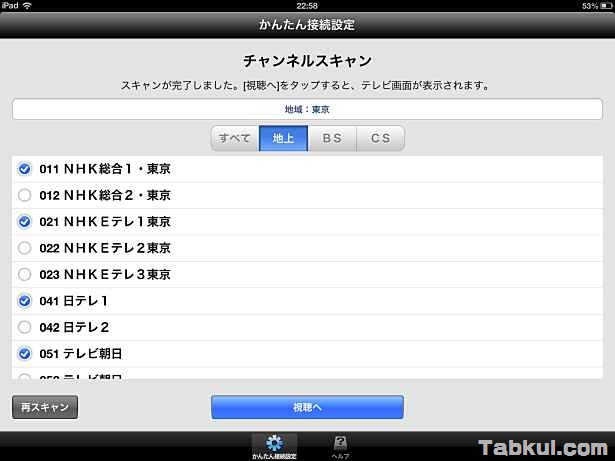
以上で『SB-TV03-WFRC』の初期設定が完了しました。
これ以降は地上デジタル放送を楽しむことができます。
無線LANルーターがインターネットへ接続されていれば縦画面時にブラウジングも楽しめます。
次回は同じく地デジが視聴できる「nasne+Twonky Beam」 vs 『SB-TV03-WFRC』の比較をしたいと思います。
『SB-TV03-WFRC』の価格
2013年8月6日時点での販売価格です。
Amazonでは「SB-TV03-WFRC」が6,211円、「SB-TV02-WFPL」が 4,019円 、 楽天ではアウトレットとして数量限定で送料込み3980円となっています。
 iPad/iPhoneで地デジ、充実の録画機能。外付けHDDを接続して録画予約もできる。iPad・iPhone TV… |

気付けばブログ執筆そのものがライフワーク。ども、タブクル管理人です。
かつて夢見た「タブレットやスマホを操り、生産的な活動をする未来」。最近は、その実現を加速させるAIに夢中です。AIは思考力を奪うという意見もありますが「どう使うか、どんな指示を出すか」と、以前より思考力が試される時代の幕開けだと思います。
























